Xbox 오류 코드 80A4000B, 80A40004 또는 876C0104 수정
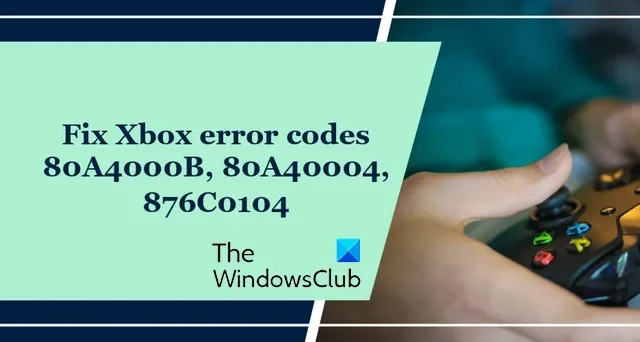
이 게시물에서는 Xbox 오류 코드 80A4000B, 80A40004 및 876C0104에 대해 설명 하고 해결 방법을 알아봅니다.
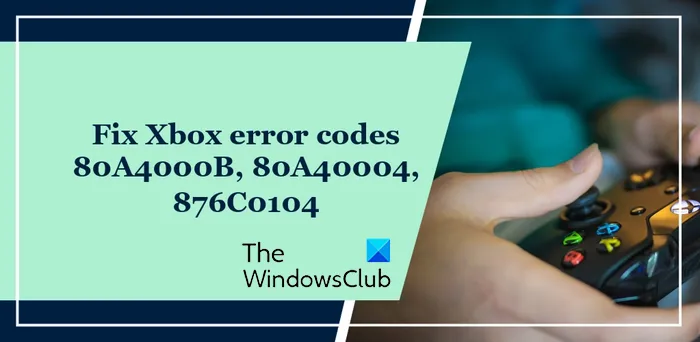
Xbox 오류 코드 80A4000B 및 80A40004 수정
Xbox 본체에서 Xbox Live 계정에 로그인하려고 할 때 오류 코드 80A4000B 및 80A40004가 발생합니다. 이러한 오류가 발생하면 다음과 같은 오류 메시지가 나타날 수 있습니다.
로그인할 수 없습니다. 잠시 후에 다시 시도하거나 account.live.com에 로그인하여 계정을 확인하세요.
이러한 오류 코드는 주로 Microsoft 계정 보안 또는 청구 세부 정보를 업데이트해야 함을 나타냅니다. 이러한 오류의 다른 이유는 서버 문제 및 네트워크 연결 문제입니다.
이러한 오류가 발생하는 경우 Xbox 본체의 전원을 껐다 켜보세요. 콘솔을 종료하고 플러그를 뽑은 후 1분 정도 기다렸다가 다시 연결하고 전원을 켜십시오. 그런 다음 계정에 로그인하여 오류가 수정되었는지 확인할 수 있습니다. 그렇지 않은 경우 Xbox 오류 코드 80A4000B 또는 80A40004를 제거하는 데 사용할 수 있는 해결 방법은 다음과 같습니다.
- Xbox 서버가 다운되지 않았는지 확인하세요.
- Microsoft 계정 보안 세부 정보를 확인하세요.
- 네트워크 장치를 재설정하고 네트워크 연결을 테스트하십시오.
- Xbox Live 프로필을 제거하고 복구하세요.
1] Xbox 서버가 다운되지 않았는지 확인하세요
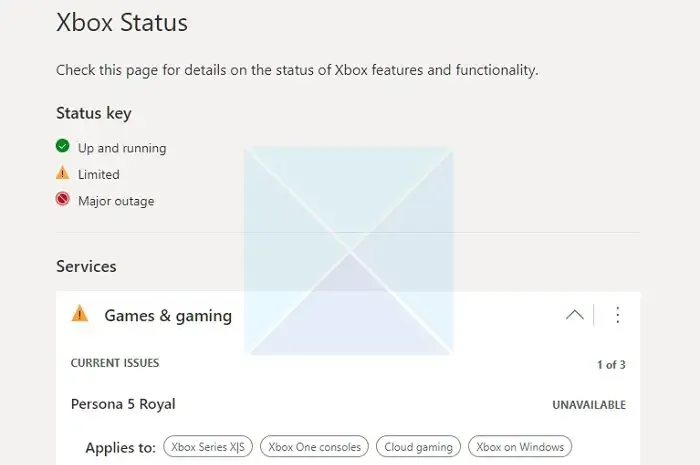
로그인 오류는 일반적으로 서버 문제로 인해 발생합니다. 따라서 고급 수정을 시도하기 전에 Xbox Live의 현재 서버 상태를 확인하세요. 서버 중단 문제가 있거나 서버가 유지 관리 중일 수 있습니다. 따라서 웹 브라우저에서 support.xbox.com/en-US/xbox-live-status 페이지를 방문하여 Xbox Live 서버가 다운되었는지 확인하세요. 그렇다면 잠시 기다렸다가 Xbox 본체에 로그인해 보세요. 그러나 서버가 실행 중이라면 이 오류가 발생한 다른 이유가 있을 것입니다. 따라서 다음 수정 사항을 사용하십시오.
2] Microsoft 계정 보안 세부 정보 확인
Microsoft 계정 세부 정보가 올바르지 않거나 확인되지 않아 Xbox 본체에 로그인할 수 없는 경우가 있을 수 있습니다. 따라서 시나리오가 적용 가능한 경우 Microsoft 계정의 보안 세부 정보를 확인한 다음 콘솔에 로그인하여 오류를 수정해 보세요. 여기’ 쇼:
먼저 PC에서 웹 브라우저를 열고 Microsoft 웹사이트로 이동한 후 Microsoft 계정 에 로그인하세요 .
이제 보안 옵션을 확장한 다음 고급 보안 옵션을 클릭하세요 .
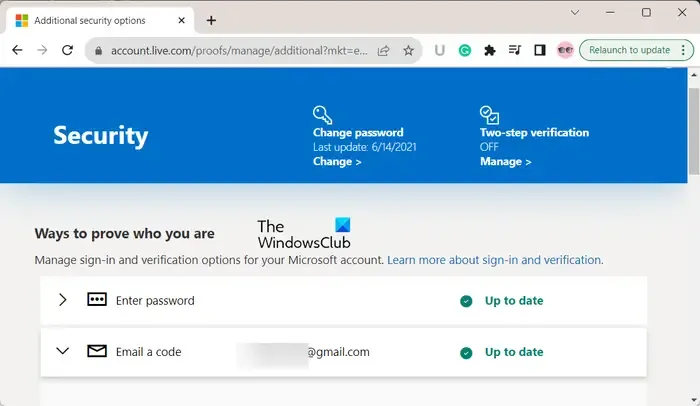
그런 다음 보안 정보를 확인하고 올바른 이메일 주소, 대체 이메일 주소 및 전화번호를 입력했는지 확인하세요.
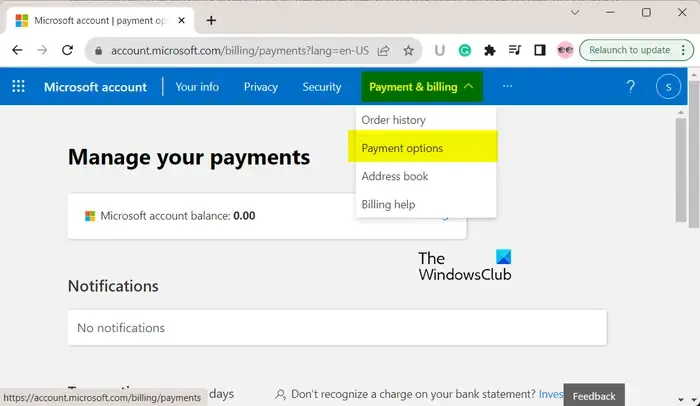
그런 다음 결제 및 청구 > 결제 옵션을 선택 하고 Microsoft 계정의 청구 정보가 올바른지 확인하세요. 예를 들어 Microsoft 계정의 청구서 수신 주소는 신용 카드의 청구서 수신 주소와 동일해야 합니다. 오류가 있는 경우 카드 보기 또는 편집을 클릭하면 청구 정보를 올바르게 업데이트할 수 있습니다.
완료되면 콘솔에 로그인하여 오류 코드 80A40004가 수정되었는지 확인할 수 있습니다.
3] 네트워크 장치를 재설정하고 네트워크 연결을 테스트하십시오.
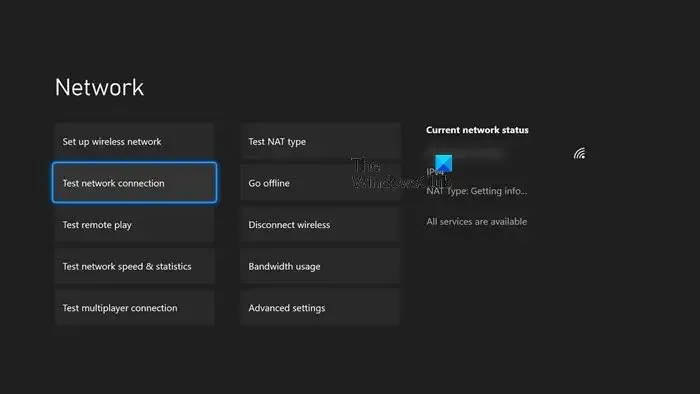
오류가 지속되면 네트워크 연결을 테스트해 볼 수 있습니다. 그 전에 라우터나 모뎀을 재설정한 다음 콘솔을 재부팅하세요. 이를 수행하는 전체 절차는 다음과 같습니다.
먼저, 라우터, 모드 또는 사용 중인 네트워킹 장치의 전원 케이블을 제거하세요. 이제 라우터를 약 5분 동안 분리해 두십시오. 그런 다음 다시 연결한 다음 다시 시작하세요.
그런 다음 Xbox 본체를 다시 시작하세요. 이를 위해서는 컨트롤러에서 Xbox 버튼을 길게 누른 다음 본체 다시 시작 > 다시 시작 옵션을 선택하세요.
본체가 재부팅되면 컨트롤러에서 Xbox 버튼을 누른 다음 프로필 및 시스템 > 설정 > 일반 > 네트워크 설정 옵션을 선택합니다.
이제 네트워크 연결 테스트 옵션을 선택하십시오. 테스트에 성공하면 Xbox가 Xbox 네트워크에 연결됩니다. 실패할 경우 나타나는 오류 메시지를 선택하여 도움을 받을 수 있습니다.
4] Xbox Live 프로필 제거 및 복구
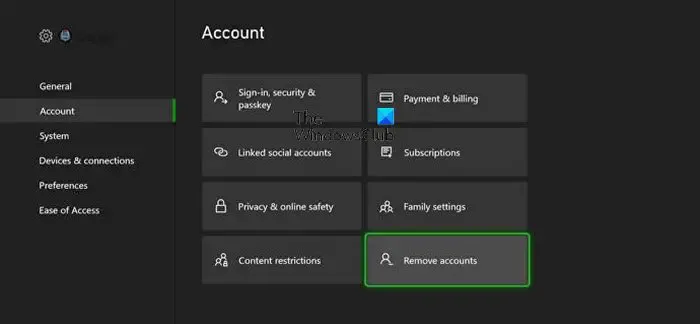
오류 코드 80A4000B가 발생하는 경우 본체에서 Xbox Live 프로필을 제거한 다음 다시 추가하여 오류를 해결할 수 있습니다. 이를 수행하는 단계는 다음과 같습니다.
먼저 컨트롤러의 Xbox 버튼을 눌러 가이드 메뉴를 불러옵니다.
이제 프로필 및 시스템 > 설정 > 계정 옵션으로 이동한 다음 계정 제거 옵션을 선택하세요.
그런 다음 제거하려는 계정을 선택한 다음 제거 옵션을 누르십시오.
그런 다음 컨트롤러의 Xbox 버튼을 누르고 콘솔이 종료되고 재부팅될 때까지 누르고 있습니다.
그런 다음 Xbox 버튼을 누르고 프로필 및 시스템 > 새 옵션 추가를 클릭하세요.
이제 Microsoft 계정 이메일 주소를 입력하고 Enter를 누르세요. 그런 다음 Microsoft 계정 비밀번호를 입력하고 Enter를 클릭하세요.
그런 다음 개인정보 설정을 확인하고 올바른지 확인하세요. 그리고 다음 옵션을 선택하세요.
로그인 및 보안 기본 설정 화면 에서 다음 옵션 중 하나를 선택할 수 있습니다. 빠르게, 마법처럼 만들기 ; 내가 맞는지 확인하세요 . 또는 그것을 잠급니다 .
빠르게 만들기를 선택하면 마술처럼 만들거나 Kinect 센서로 본인인지 확인하세요. 화면에 나타나는지 확인하는 Kinect 프롬프트. 따라서 확인하려면 본인임을 선택하세요.
이제 표시된 지침에 따라 게이머 사진, 색상 등을 포함한 프로필 설정을 완료하세요.
이제 Xbox Live 프로필이 다운로드되어 다시 추가됩니다.
Xbox 오류 코드 876C0104 수정
Xbox 본체에서 비디오를 재생하려고 할 때 오류 코드 876C0104가 발생합니다. 이는 본체에서 미디어 파일을 재생하는 것을 방지합니다. 이 오류가 발생하면 Xbox Live 서버가 다운되었을 가능성이 높습니다. 따라서 Xbox Live 서버 상태를 확인하시고 , 서버가 다운된 경우 잠시 시간을 두고 나중에 동영상을 재생해 보세요.
Xbox의 오류 코드 0x87c40000은 무엇입니까?
Xbox 오류 코드 0x87c40000은 콘솔에서 소셜 기능을 사용하고 콘텐츠를 공유하려고 할 때 발생합니다. 이는 기본적으로 본체에서 Xbox Live와 데이터를 교환하는 데 문제가 있음을 나타냅니다. 이는 일시적인 오류이므로 몇 분 내에 수정되어야 합니다. 따라서 잠시 후 콘텐츠를 공유해 보고 오류가 사라졌는지 확인하세요.
Xbox에서 0x80a4001a는 무엇을 의미하나요?
Xbox 본체에서 Microsoft 계정 암호를 입력할 때 오류 0x80a4001a 가 발생합니다. 계정 자격 증명이 손상된 경우 발생합니다. 이 문제를 해결하려면 본체에서 계정을 제거한 다음 다시 로그인하세요.


답글 남기기